Wie füge ich in Excel Schläge hinzu?
Wollten Sie schon immer einen Strikethrough in Excel hinzufügen, wussten aber nicht, wie? Es ist einfacher als Sie denken! In diesem Artikel zeigen wir Ihnen, wie Sie Schritt für Schritt einen Strikethrough in Excel hinzufügen. Wir werden die verschiedenen Möglichkeiten durchgehen, einen Strikethrough hinzuzufügen und wie Sie ihn für Ihre spezifischen Anforderungen anpassen können. Egal, ob Sie ein Anfänger oder ein erfahrener Excel -Benutzer sind, am Ende dieses Artikels können Sie in kürzester Zeit einen Strikethrough hinzufügen!
Es ist einfach, einen Strikethrough zum Text in Excel hinzuzufügen. So wie: wie:
- Öffnen Sie Ihre Excel -Tabelle.
- Heben Sie den Text hervor, dem Sie einen Strikethrough hinzufügen möchten.
- Klicken Sie auf die Registerkarte Schriftart auf dem Band.
- Aktivieren Sie das Kontrollkästchen auf Strikethrough.
- Klicken Sie aus dem Text weg, um die Schläge anzuwenden.
Das ist es! Ihr Text sollte jetzt einen Strikethrough haben.
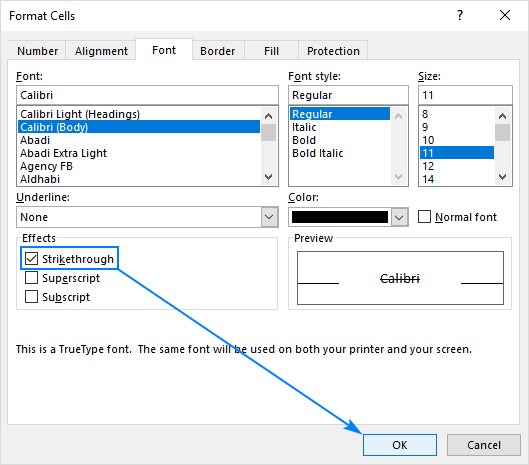
Hinzufügen von Strikethrough in Excel
Das Hinzufügen eines Strikethrough zu Ihren Excel -Dokumenten ist eine großartige Möglichkeit, um visuell anzugeben, welche Elemente abgeschlossen wurden, oder um nicht mehr zutreffende Text zu überqueren. Excel bietet verschiedene Möglichkeiten, um einen Strikethrough hinzuzufügen, sodass die Formatierung, die Sie für Ihre Dokumente benötigen, einfach anwenden können.
Verwenden des Dialogfelds für Formatzellen
Der einfachste Weg, um einer Zelle in Excel ein Zell zu fügen, besteht darin, das Dialogfeld Formatzellen zu verwenden. Um das Dialogfeld zu öffnen, klicken Sie auf die Zelle, die Sie formatieren möchten, und klicken Sie auf der Registerkarte Start auf die Schaltfläche „Format“. Klicken Sie im Dialogfeld auf die Registerkarte "Schriftart" und aktivieren Sie dann das Kontrollkästchen neben "striftensthrough". Klicken Sie auf "OK", um die Formatierung anzuwenden.
Sie können auch die Kurzschlussschlüsselkombination „Strg + 1“ verwenden, um das Dialogfeld Formatzellen zu öffnen. Sobald das Dialogfeld geöffnet ist, können Sie die oben beschriebenen Schritte verwenden, um die Formatierung von Strikethrough anzuwenden.
Verwenden der Schriftgruppe auf der Registerkarte Startseite
Eine andere Möglichkeit, einer Zelle in Excel einen Strikethrough hinzuzufügen, besteht darin, die Schriftgruppe auf der Registerkarte Heimat zu verwenden. Um diese Methode zu verwenden, klicken Sie auf die Zelle, die Sie formatieren möchten, und klicken Sie dann in der Schriftgruppe auf die Schaltfläche „Striiken“. Dadurch wird die Formatierung von Strikethroughs auf die ausgewählte Zelle angewendet.
Sie können auch die Verknüpfungskombination „Strg + 5“ verwenden, um schnell einen Strikethrough auf eine Zelle anzuwenden. Dies ist eine schnelle und einfache Möglichkeit, die Formatierung anzuwenden, ohne das Dialogfeld Formatzellen öffnen zu müssen.
Verwenden der Tastaturverknüpfung
Die letzte Möglichkeit, einer Zelle in Excel einen Schläge zu fügen, besteht darin, die Tastaturverknüpfung zu verwenden. Um diese Methode zu verwenden, klicken Sie auf die Zelle, die Sie formatieren möchten, und drücken Sie dann die Tasten „Alt + Shift + 5“ auf Ihrer Tastatur. Dadurch wird die Formatierung von Strikethroughs auf die ausgewählte Zelle angewendet.
Hinzufügen mehrerer Strikethroughs in Excel
Wenn Sie Ihrem Excel -Dokument mehrere Stripriums hinzufügen müssen, können Sie dies mit dem Dialogfeld "Formatzellen" verwenden. Um diese Methode zu verwenden, wählen Sie die Zellen aus, die Sie formatieren möchten, und klicken Sie dann auf der Registerkarte Start auf die Schaltfläche „Format“. Klicken Sie im Dialogfeld "Formatzellen" auf die Registerkarte "Schriftart" und aktivieren Sie dann das Kontrollkästchen neben "Striiken". Klicken Sie auf "OK", um die Formatierung anzuwenden.
Sie können auch die Kurzschlussschlüsselkombination „Strg + 1“ verwenden, um das Dialogfeld Formatzellen zu öffnen. Sobald das Dialogfeld geöffnet ist, können Sie dieselben Schritte verwenden, die oben beschrieben wurden, um die Formatierung von Stripribleough -Formatierung auf mehrere Zellen anzuwenden.
Verwenden der Schriftgruppe auf der Registerkarte Startseite
Eine andere Möglichkeit, Zellen in Excel mehrere Schläge zu fügen, besteht darin, die Schriftgruppe auf der Home -Registerkarte zu verwenden. Um diese Methode zu verwenden, wählen Sie die Zellen aus, die Sie formatieren möchten, und klicken Sie in der Schriftgruppe auf die Schaltfläche „Strikethrough“. Dadurch wird die Formatierung von Strikethrough auf die ausgewählten Zellen angewendet.
Sie können auch die Verknüpfungskombination „Strg + 5“ verwenden, um schnell einen Strikethrough auf mehrere Zellen anzuwenden. Dies ist eine schnelle und einfache Möglichkeit, die Formatierung anzuwenden, ohne das Dialogfeld Formatzellen öffnen zu müssen.
Verwenden der Tastaturverknüpfung
Die letzte Möglichkeit, Zellen in Excel mehrere Schläge hinzuzufügen, besteht darin, die Tastaturverknüpfung zu verwenden. Um diese Methode zu verwenden, wählen Sie die Zellen aus, die Sie formatieren möchten, und drücken Sie dann die Tasten „Alt + Shift + 5“ auf Ihrer Tastatur. Dadurch wird die Formatierung von Strikethrough auf die ausgewählten Zellen angewendet.
Nur wenige häufig gestellte Fragen
F1: Was ist ein Strikethrough?
Ein Strikethrough ist eine horizontale Linie, mit der eine Stornierung oder Löschung des Textes angezeigt wird. Es wird üblicherweise in Texteditoren und Textverarbeitungsprozessern verwendet, um anzuzeigen, dass der Text entfernt oder ignoriert werden sollte. In Excel wird ein Strikhrough verwendet, um anzuzeigen, dass bei Berechnungen kein Zellwert verwendet werden sollte.
F2: Wie füge ich in Excel einen Strikethrough hinzu?
Es ist einfach, einen Strikethrough in Excel hinzuzufügen. Wählen Sie zunächst die Zelle oder Zellen aus, zu denen Sie den Streik hinzufügen möchten. Gehen Sie dann zum Schriftart des Bandes und klicken Sie auf die Schaltfläche Strikethrough. Dadurch werden den ausgewählten Zellen einen Streizfaktor hinzugefügt.
F3: Gibt es eine Verknüpfung zum Hinzufügen eines Strikethrough in Excel?
Ja, es gibt eine Abkürzung, um in Excel einen Strikethrough hinzuzufügen. Dazu können Sie die Tastaturverknüpfung von Alt + H + 4 drücken. Dies fügt den ausgewählten Zellen einen Streikhrough hinzu.
F4: Kann ich gleichzeitig einen Strikethrough auf mehrere Zellen anwenden?
Ja, Sie können einen Strikhrough auf mehrere Zellen gleichzeitig in Excel anwenden. Dazu müssen Sie zunächst die Zellen auswählen, auf die Sie den Streik anwenden möchten. Gehen Sie dann zum Schriftart des Bandes und klicken Sie auf die Schaltfläche Strikethrough. Dadurch wird die Striften auf die ausgewählten Zellen angewendet.
F5: Ist es möglich, einen Strikethrough in Excel zu entfernen?
Ja, es ist möglich, einen Strikethrough in Excel zu entfernen. Dazu müssen Sie zunächst die Zelle oder Zellen auswählen, in denen die Schläge angewendet werden. Gehen Sie dann zum Schriftart des Bandes und klicken Sie erneut auf die Schaltfläche Strikethrough. Dadurch wird die Striften aus den ausgewählten Zellen entfernt.
F6: Gibt es eine Möglichkeit, allen Zellen in einem Bereich schnell einen Strikhrough hinzuzufügen?
Ja, es gibt eine Möglichkeit, allen Zellen in einem Bereich in Excel schnell einen Streik zu fügen. Dazu müssen Sie zunächst den Bereich der Zellen auswählen, auf den Sie den Strikethrough anwenden möchten. Gehen Sie dann auf die Registerkarte "Start" des Bandes und klicken Sie auf das Dropdown-Menü "Format". Wählen Sie im Dropdown-Menü "Format" die Option von Stripeghrough. Dadurch wird allen Zellen im ausgewählten Bereich einen Streikhrough verleiht.
Stricheshrough -Verknüpfung in Excel (Tastaturverknüpfungen)
Wenn Sie den einfachen Schritten in diesem Artikel befolgen, können Sie jetzt leicht Striiken in Excel hinzufügen. Unabhängig davon, ob Sie einen wichtigen Punkt hervorheben oder einfach nur Ihre Tabelle visuell ansprechend aussehen möchten, ist Striiken das perfekte Werkzeug für den Job. Mit seiner Hilfe können Sie Ihre Daten hervorheben und leichter zu lesen sein. Gehen Sie also in Excel, um Ihre Arbeit besser aussehen zu lassen!




















